在当今快节奏的世界中,访问互联网对于工作和个人任务都至关重要。 对于那些需要随时随地可靠的互联网连接的人来说,移动热点已成为一种流行的解决方案。 本综合指南将引导您完成将移动热点连接到 Windows 10 PC 的过程,确保您无论身在何处都可以保持连接。
什么是移动热点?
移动热点是由您的智能手机或专用热点设备创建的便携式 Wi-Fi 接入点。 它允许其他设备(例如笔记本电脑和平板电脑)使用创建热点的设备的移动数据连接到互联网。 当您在旅行中或在没有 Wi-Fi 访问的区域时,这尤其有用,因为它使您能够保持联系并完成重要任务。
硬件需求
在我们深入了解将移动热点连接到 Windows 10 PC 的过程之前,需要考虑一些先决条件:
1. 具有热点功能的智能手机:大多数现代智能手机都能够创建移动热点。 确保您的智能手机具有此功能并且您的移动数据计划支持它。
2. 具有 Wi-Fi 功能的 Windows 10 电脑:您的计算机必须有 Wi-Fi 适配器才能连接到移动热点。 大多数笔记本电脑都具有内置 Wi-Fi,但如果您使用的是台式机,则可能需要购买外部 Wi-Fi 适配器。
3. 具有足够数据流量的移动数据计划:创建移动热点会消耗智能手机的移动数据。 确保您有足够的数据流量来支持您的热点使用,以避免意外费用。
将移动热点连接到 Windows 10 PC 的分步指南
步骤 1:在智能手机上启用移动热点
第一步是启用智能手机上的移动热点功能。 根据手机的品牌和型号,该过程可能会略有不同,但一般步骤如下:
1. 打开 个人设置手机上的应用程序。
2. 找到并点击 移动热点or 网络共享和移动热点选项。
3. 切换开关以启用移动热点功能。
4. 点击 热点设置or 配置移动热点用于自定义热点名称、密码和其他设置的选项。 记下这些详细信息,因为您需要它们来连接 Windows 10 电脑。
步骤 2:将 Windows 10 PC 连接到移动热点
现在您的移动热点已在您的智能手机上启用并配置,是时候连接您的 Windows 10 电脑了。
1. 单击 Wi-Fi位于屏幕右下角的系统托盘中的图标。
2. 将出现可用 Wi-Fi 网络的列表。 找到您的移动热点名称 (SSID) 并单击它。
3. 单击 连接按钮。
4. 输入您在上一步中为移动热点设置的密码,然后单击 下一步按钮。
5. 您的 Windows 10 PC 现在应该连接到您的移动热点。 您可以通过检查系统托盘中的 Wi-Fi 图标来确认这一点,该图标现在应该显示连接状态。
第 3 步:管理您的移动热点连接
将 Windows 10 电脑连接到移动热点后,您可以管理连接并监控数据使用情况。
1. 要查看连接状态和数据使用情况,请单击 Wi-Fi系统托盘中的图标,然后单击 查看房源您的移动热点名称下方的链接。
2. 在 Wi-Fi 设置窗口中,您可以查看连接速度、信号强度和数据使用情况等详细信息。 您还可以点击 Disconnect按钮断开与移动热点的连接。
步骤 4:优化您的 Windows 10 PC 以支持移动热点的使用
为了确保您在连接到移动热点时不会消耗太多数据,请考虑优化您的 Windows 10 电脑以适应移动热点的使用。
1. 打开 个人设置单击“开始”按钮并选择齿轮图标,在 Windows 10 PC 上安装应用程序。
2. 单击 网络与互联网选项。
3. 在左侧边栏中,单击 Wi-Fi标签。
4. 向下滚动并单击 高级选项链接。
5. 切换设置为按流量计费的连接的开关。 这将防止 Windows 10 在后台使用过多数据,例如下载大型更新。
通过执行以下步骤,您可以确保移动热点与 Windows 10 PC 之间的无缝且高效的连接。 有了本指南,无论生活将您带到何处,您现在都可以保持联系并提高工作效率。